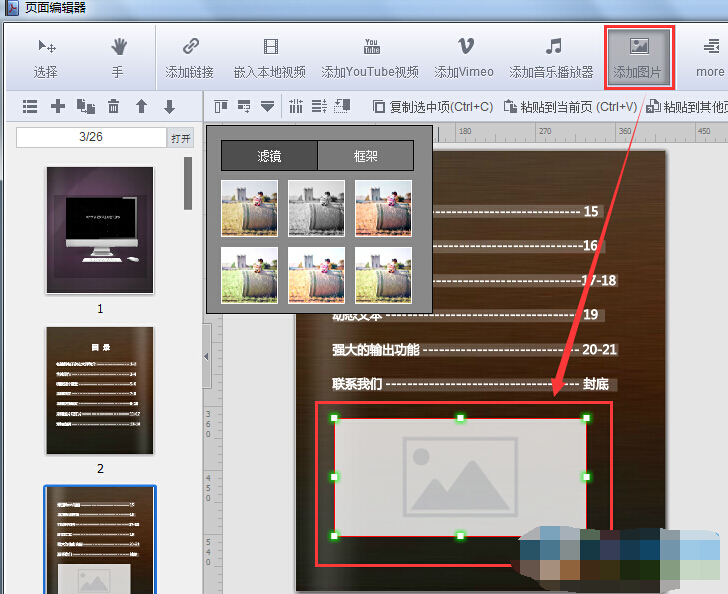萬盛學電腦網 >> 圖文處理 >> Flash教程 >> 最新flash相冊特效動畫教程
最新flash相冊特效動畫教程
在這一個教程中,三聯小編將於童學們分享如何做出一個別致的flash相冊動畫 。你們可以把最喜歡,最漂亮的靓照做成flash相冊 ,送給心目中的他(她)。
先來看下效果,是不是很心動,那麼我們就開工了!
1.挑選一張你最喜歡,最漂亮的靓照做為背景.(這張不是木木本人的PP哦,別想歪了,嘎嘎...)

2.打開flash軟件,新建一個大小為:400*304(尺寸大小就是你自己相片的大小),幀頻為:38的flash文檔.
3.雙擊"圖層1",重命名為"photo1".
4.選擇:文件>導入>導入舞台(ctrl+r).把你選好的照片導入到flash中,在工具箱中選擇"選擇工具"選中"photo1圖層"中的照片.
然後按鍵盤上的"ctrl+K"在彈出的對話框(對齊)中,執行下圖操作.

5.保持照片選中狀態,按鍵盤上"F8"轉換為"影片剪輯",並命名:photo_mc.
6.在第70幀按鍵盤"F6",添加一個關鍵幀.
7.返回第一幀,選擇"選擇工具",選中照片,並按組合鍵"ctrl+f3"在打開的屬性面板中,選擇"濾鏡>模糊"選項並設置如下圖:
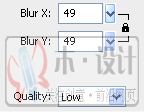
8.返回屬性面板,在右邊的"顏色"選項中,更改照片的"不透明度"為:0%.
9.在"photo1"上面新建一個圖層並命名:photo2.
10.選擇"photo1"圖層第70幀上的照片,並按ctrl+c復制.
把這個照片"粘貼"(ctrl+shift+V)在"photo2"圖層上的第一幀.
11.保持照片選中狀態,並按"ctrl+B"兩次,把照片打散成"形狀".
12.也在"photo2"圖層上的第70幀,按"F6"添加一個關鍵幀.
13.返回第一幀,在工具箱上選擇"橢圓工具",在照片上任意畫一些圓出來,如圖所示.
14.選中所有的圓,並按鍵盤上的"delete"鍵刪除.
15.給"photo2"圖層添加一個"補間形狀動畫".最後按"ctrl+enter"測試.